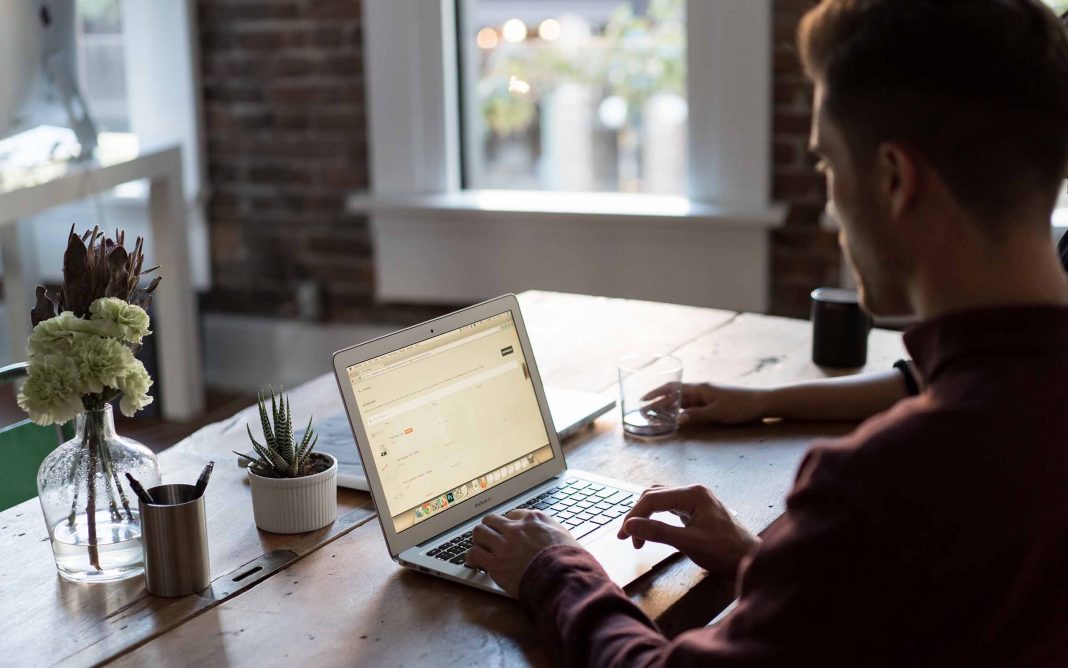Auch wenn sich Betriebssysteme immer wieder ändern, diese durch neue Funktionen effizienter arbeiten und auch Hardware immer schneller wird, gibt es PC Tipps, die nie aus der Mode kommen. In unserem aktuellen Weekly Hack haben wir Ihnen zehn wichtige Ratschläge zusammengestellt, mit denen Sie Ihre Arbeit am Rechner stets bequem und effektiv erledigen können.
PC Tipp 1: PC neu starten
Dieses Szenario erleben Computer-Nutzer wohl am häufigsten: Plötzlich bleibt der Cursor wie angewurzelt hängen, nichts geht mehr. Der Bildschirm ist eingefroren. Doch kein Grund zur Panik! Denn mit einem PC Neustart lassen sich schon viele Schwierigkeiten beheben. Wenn Sie nämlich Ihren Computer neu hochfahren, werden im Arbeitsspeicher die temporären Dateien gelöscht. Das Betriebssystem lädt also neu. Dadurch werden jene Dateien entfernt, die zuvor für Probleme gesorgt haben. Sollen die temporären Dateien ohne einen Rechner-Neustart gelöscht werden, geben Sie bei Windows 10 in die Suchzeile der Task-Leiste einfach den Befehl %temp% ein und schon wird Ihnen der Ordner der temporären Dateien angezeigt. Nun können Sie diese auch manuell löschen.
PC Tipp 2: Ersatz-Akku bereithalten
Wer kennt nicht den Super-GAU: Gerade in dem Moment, wenn Sie Ihren Laptop unbedingt brauchen, pfeift der Akku aus dem letzten Loch und hält kaum noch Strom bereit. Unser Tipp: Besorgen Sie sich einen Zweit-Akku, den Sie für solche Fälle bereithalten und nutzen können. Außerdem sollten Sie bei jeder Gelegenheit Ihr Notebook aufladen.
PC Tipp 3: Kabelwirrwarr vermeiden
Unter und hinter dem Schreibtisch, auf dem der Rechner steht, sammeln sich mit der Zeit jede Menge Kabel und Netzteile an. Um hier nicht den Überblick zu verlieren, können Sie die Netzteile beschriften. Dann wissen Sie anschließend immer ganz genau, welches Netzteil zu welchem Gerät gehört. Das Leitungs- und Kabeldurcheinander hingegen vermeiden Sie, indem Sie die Kabel akkurat verlegen. Binden Sie diese einfach mit handelsüblichen Kabelbindern zusammen oder verstecken sie in speziell dafür angefertigte und im Fachgeschäft oder Baumarkt erhältliche Boxen oder Schläuche. Damit schließen Sie ein Verheddern in der Kabelfalle aus.
PC Tipp 4: Benutzen Sie statt WLAN Ethernet für bessere Verbindung
Ethernet-Verbindungen werden immer schneller und sind außerdem zuverlässiger als ein drahtloses Netzwerk. Benötigen Sie (zum Beispiel für die Arbeit im Home Office) eine ständige und konstante Verbindung zum World Wide Web, sollten Sie auf das Ethernet zurückgreifen. Es ist nicht nur schneller, sondern auch sicherer. Denn das WLAN unterliegt vielen Einflussfaktoren, die eine Drahtlosverbindung stören können. Dazu zählen zum Beispiel dicke Decken oder Wände.
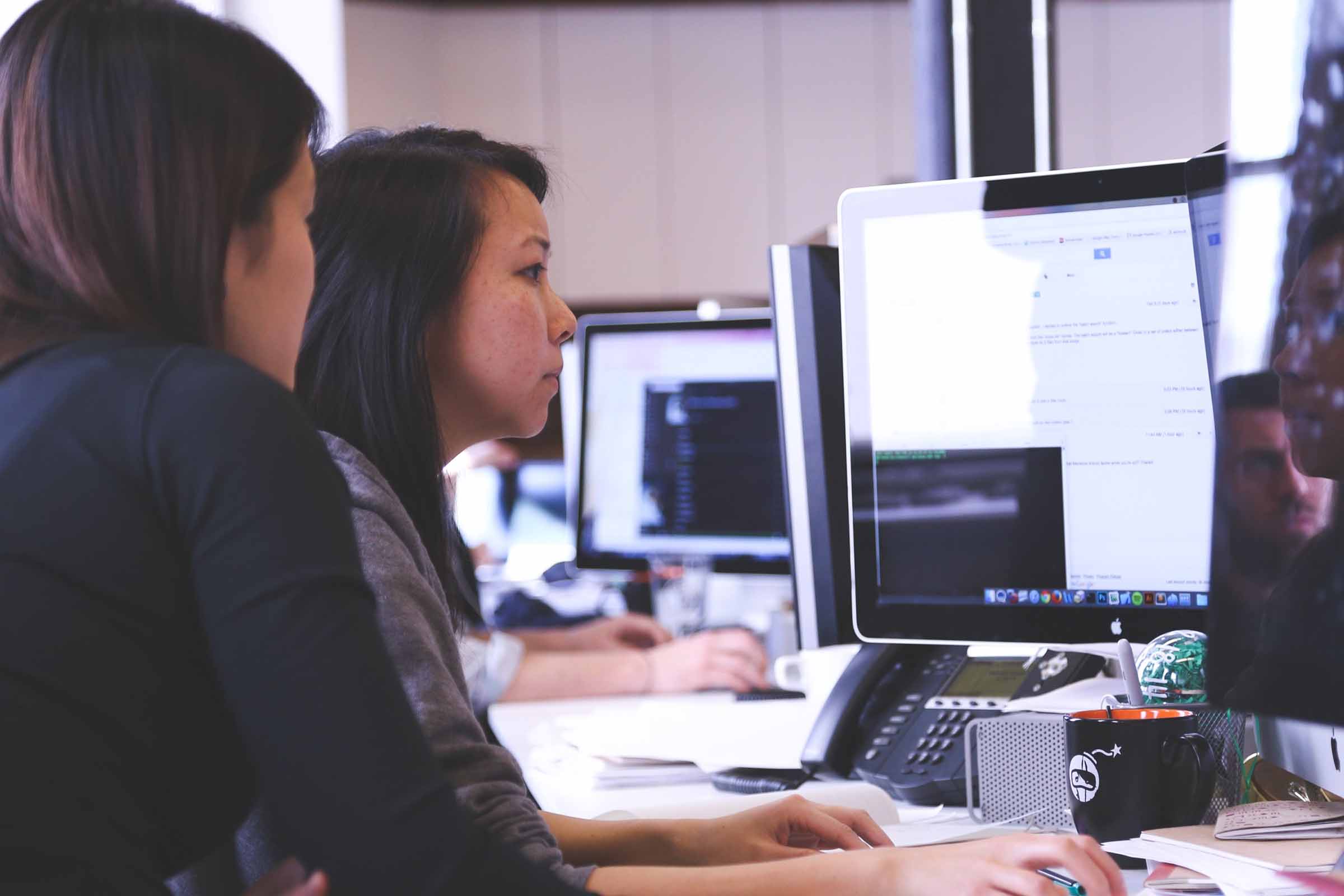 PC Tipp 5: WLAN-Router mittig aufstellen
PC Tipp 5: WLAN-Router mittig aufstellen
Wenn Sie dennoch mit einem Drahtlosnetzwerk arbeiten möchten, sollte Ihr Access Point so zentral wie möglich stehen. Denn dann können sich alle drahtlosen Geräte, die Sie in Ihrem Haushalt verwenden, immer in Reichweite des Routers bewegen. Bringen Sie die Antenne etwas höher an, wird ferner das Funksignal noch besser empfangen.
Sie sollten immer darauf achten, dass für Ihre Sound Hardware und die Grafikkarte der neueste Treiber installiert ist. Denn die Hardware arbeitet nur dann effektiv, wenn sie mit dem aktuellen Treiber ausgestattet ist. Erst dann wird das volle Leistungspotenzial ausgeschöpft. Gleiches gilt für die Aktualisierung von Software. Um wichtige Daten vor Verlust zu schützen, sollten Sie zudem regelmäßig Sicherungskopien Ihrer wichtigsten Dateien erstellen und beispielsweise in eine Cloud auslagern.
Mit Shortcuts können Sie die Arbeit auf Ihrem Computer immens vereinfachen. Beliebte Excel Shortcuts sind zum Beispiel:
- STRG + POS 1, um in die erste Zelle des Dokuments zu kommen
- STRG + ENDE, um in die zuletzt verwendete Zelle des Tabellenblattes (die unterste, am weitesten rechts genutzte Zelle) zu navigieren
- SHIFT + F11, um ein neues Tabellenblatt einzufügen
Auch Windows Shortcuts versehen zuverlässig ihre Dienste. Praktische Tastenkombinationen sind hier unter anderem:
- STRG + X, um ein ausgewähltes Element auszuschneiden
- STRG + C (oder STRG + EINFG), um ein ausgewähltes Element zu kopieren
- STRG + V (oder UMSCHALT + EINFG), um ein ausgewähltes Element einzufügen
- STRG + Z, macht eine Aktion rückgängig
- ALT + TAB, um zwischen geöffneten Apps zu wechseln
Bei der Zwei-Wege-Authentifizierung loggen Sie sich bei einem Dienst mit zwei verschiedenen Anmeldeoptionen ein. Das kann zum Beispiel Smartphone plus Passwort sein. Gmail zum Beispiel nutzt die Zwei-Wege-Authentifizierung. Dabei bekommen Sie per SMS einen Code auf Ihr Smartphone gesendet. Somit wird es für Cyber-Kriminelle viel schwerer, Accounts zu knacken.
Auch wenn Sie sich mit der Zwei-Wege-Authentifizierung vor Hackern schützen können, wappnet Sie dies nicht gegen einen Diebstahl Ihres Notebooks. Ein effektiver Schutz vor Langfingern ist ein Diebstahlsicherungsprogramm, das GPS-fähig ist. Wenn Ihr Gerät gestohlen worden ist, wird das Betriebssystem sofort durch die Software gesperrt und präsentiert Ihnen über GPS die Geräteposition. Einige Programme schließen dabei sogar Fotos der Ganoven.
Auf die Aktivierung eines Free-Public-WiFi-Netzwerks sollten Sie besser verzichten. Hier droht zwar keine unmittelbare Gefahr, dennoch können wertvolle Informationen und Dateien ausspioniert und anschließend gestohlen sowie missbräuchlich verwendet werden.